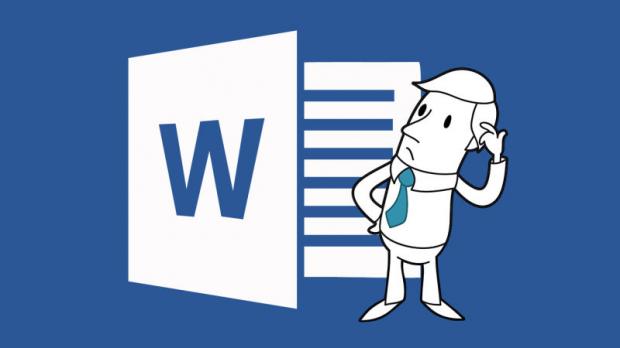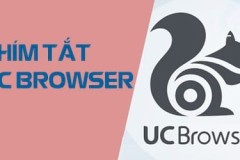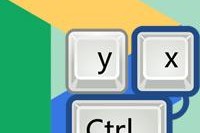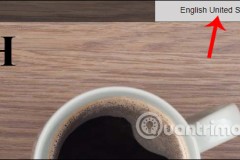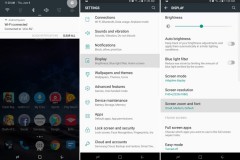Micosoft Word có thể nói là trình soạn thảo phổ biến nhất thế giới, rất nhiều bạn từ sinh viên, nhân viên văn phòng, giáo viên… thì Word là một trong những ứng dụng không thể thiếu, tuy nhiên không phải ai cũng thuộc những phím tắt “thần thánh” trong phần mềm này để thao tác nhanh chóng hơn.
Nếu kể hết có tới hàng trăm tổ hợp phím tắt khác nhau nhưng có lẽ phần lớn người dùng không thể nào nhớ hết nổi. Nói vui một chút thì lượng phím tắt trong Word còn nhiều hơn số nguyên tố trong bảng tuần hoàn hóa học. Nhưng nếu muốn giải bài tập nhanh thì bạn phải thuộc được những nguyên tố thường gặp, cũng giống như phím tắt hay dùng trong Word vậy.
Dưới đây TCN đã tổng hợp những phím tắt hay dùng nhất khi soạn thảo văn bản trên Windows mời các bạn tham khảo:- Mở file: Ctrl+O
- Tạo file mới: Ctrl+N
- Tách cửa sổ tài liệu: Alt+Ctrl+S
- Lưu file: Ctrl+S
- Đóng: Ctrl+W
- Cắt: Ctrl+C
- Dán: Ctrl+V
- Chọn tất cả: Ctrl+A
- In đậm: Ctrl+B
- In nghiêng: Ctrl+l
- Gạch chân: Ctrl+U
- Gạch chân các từ nhưng không gạch dưới khoảng trống: Ctrl+Shift+W
- Gạch đúp dưới văn bản: Ctrl+Shift+D
- Định dạng chỉ số dưới: Ctrl+Dấu bằng
- Định dạng chỉ số trên: Ctrl+Shift+Dấu cộng
- Tăng kích thước font: Ctrl+Shift+>
- Giảm kích thước font: Ctrl+Shift+<
- Giảm 1 điểm kích thước font chữ: Ctrl+[
- Tăng 1 điểm kích thước font chữ: Ctrl+]
- Sao chép định dạng văn bản: Ctrl+Shift+C
- Áp dụng định dạng đã sao chép cho văn bản: Ctrl+Shift+V
- Căn chữ ra giữa: Ctrl+E
- Căn văn bản sang trái: Ctrl+L
- Căn văn bản sang phải: Ctrl+R
- Căn đều: Ctrl+J
- Chèn liên kết: Ctrl+K
- In tài liệu: Ctrl+P
- Xem trước khi in: Alt+Ctrl+I
- Mở hộp tìm kiếm trong tác vụ Navigation: Ctrl+F
- Văn bản thay thế, định dạng cụ thể và mục đặc biệt: Ctrl+H
- Xóa một ký tự bên trái: Backspace
- Xóa một từ bên trái: Ctrl+Backspace
- Xóa một ký tự bên phải: Delete
- Xóa một từ bên phải: Ctrl+Delete
- Hủy: Esc
- Hoàn tác: Ctrl+Z
- Quay lại trước khi hoàn tác: Ctrl+Y
- Đi tới trang, bookmark, ghi chú chân trang, bảng, bình luận, đồ họa hoặc vị trí khác: Ctrl+G
- Thu phóng: Alt+W, Q, rồi mở tab trong hộp thoại Zoom và chọn giá trị bạn muốn
- Để sử dụng Spell Check, thiết lập ngôn ngữ kiểm tra chính tả, hoặc theo dõi, đánh giá lại thay đổi tài liệu, mở tab Review: Alt+R
- Thêm bảng nội dung, ghi chú chân trang, bảng trích dẫn, mở tab References: Alt+S
Trên đây là tổng hợp một số phím tắt hay dùng nhất trong Word, để thao tác nhanh khi nhập liệu văn bản, định dạng văn bản thì bạn phải nằm lòng “bí kíp” trên đây. Chúc các bạn sử dụng hiệu quả!